浩辰CAD看图王如何打印图纸
时间:2022-12-05 10:23:08作者:极光下载站人气:182
浩辰cad看图王是一款可以将dwg或者dxf格式的CAD图纸进行查看并且进行打印的软件,除此之外该软件也支持其他的一些编辑和转换功能,有的小伙伴想要将自己保存好的CAD图纸进行打印,那么就可以通过这款软件来操作,将自己保存在电脑中的CAD图纸添加到该软件中,之后你可以进入到打印的页面中进行设置并打印,这款软件也支持批量打印图纸,打印的时候你可以选择将页面全部打印出来或者只打印自己需要的一个区域,下方是关于如何使用浩辰CAD看图王打印图纸的具体操作方法,感兴趣的小伙伴可以看看哦,希望可以帮助到大家。
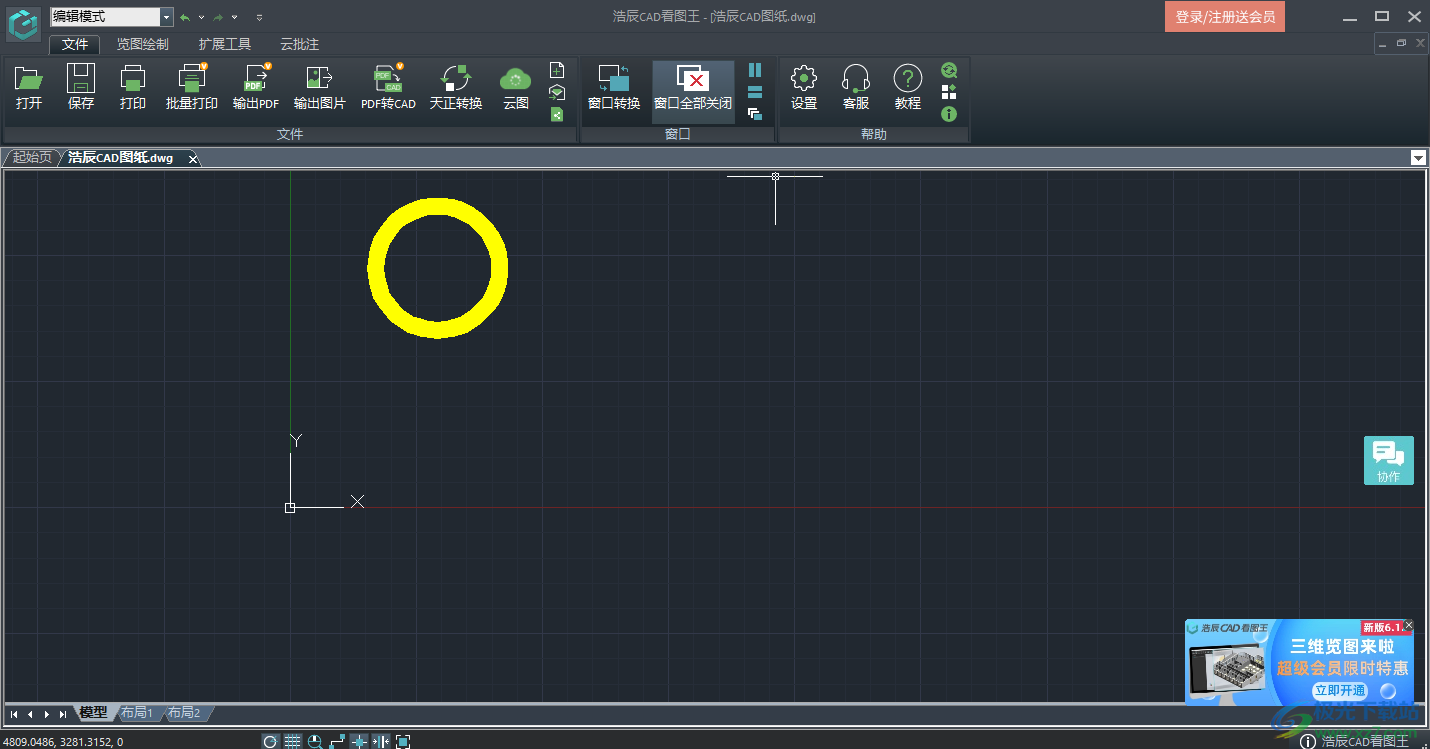
方法步骤
1.将我们下载好的浩辰cad软件双击打开,之后进入到页面中,在左上角点击【打开】选项按钮,在打开的窗口中找到自己想要打印的CAD图纸,将其选中之后点击【打开】按钮进行添加。
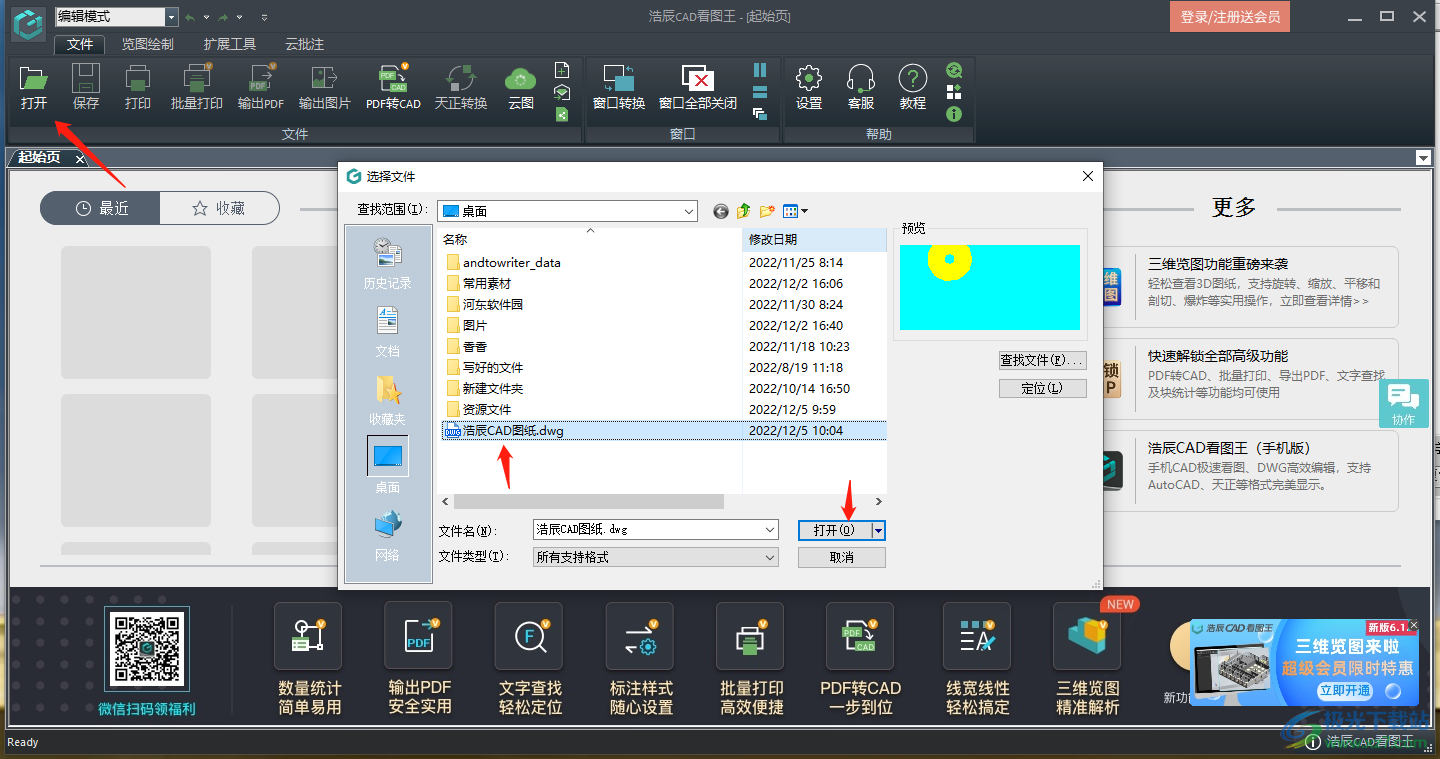
2.将CAD图纸打开之后,在页面的上方是一些工具选项,在工具选项中找到【打印】选项进入到页面。
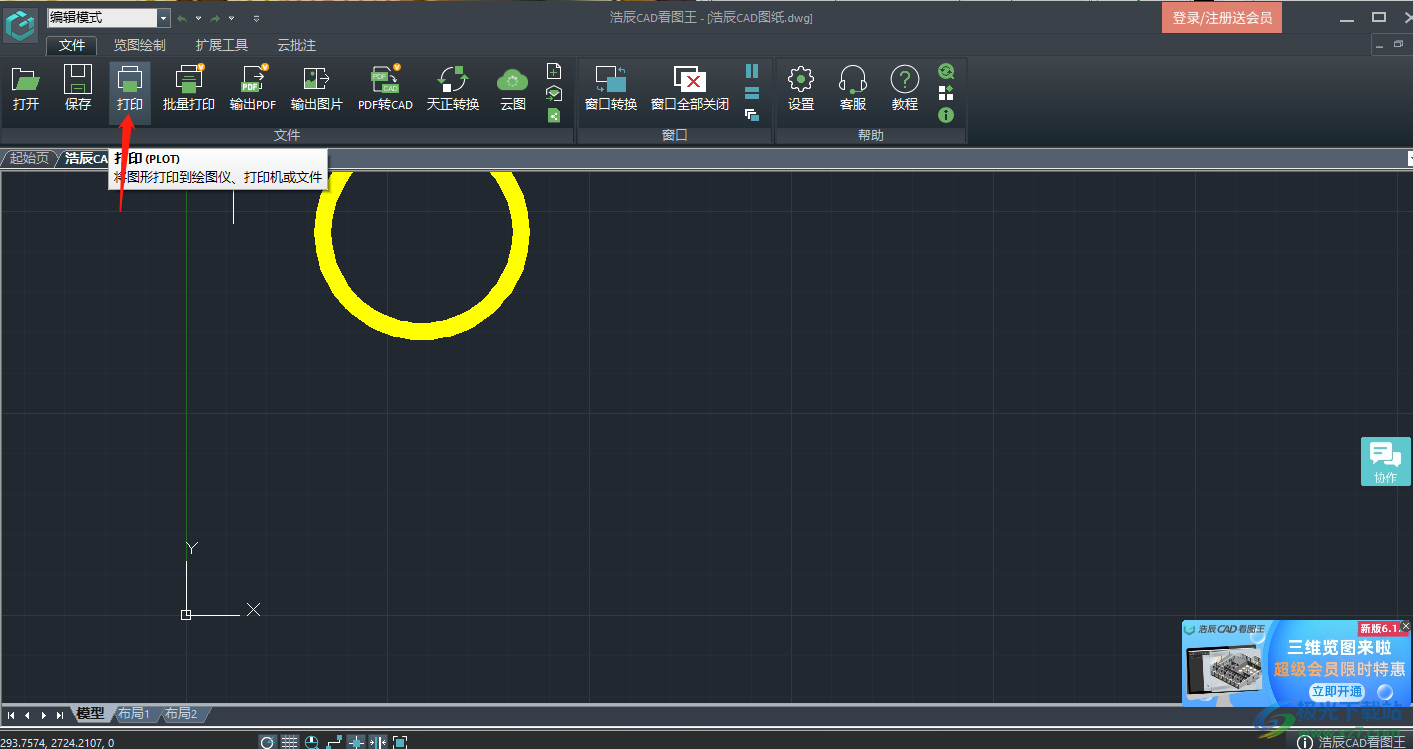
3.打开打印的页面后,你需要选择自己要打印的打印机,然后根据自己的需要选择要打印的纸张尺寸,如图所示。
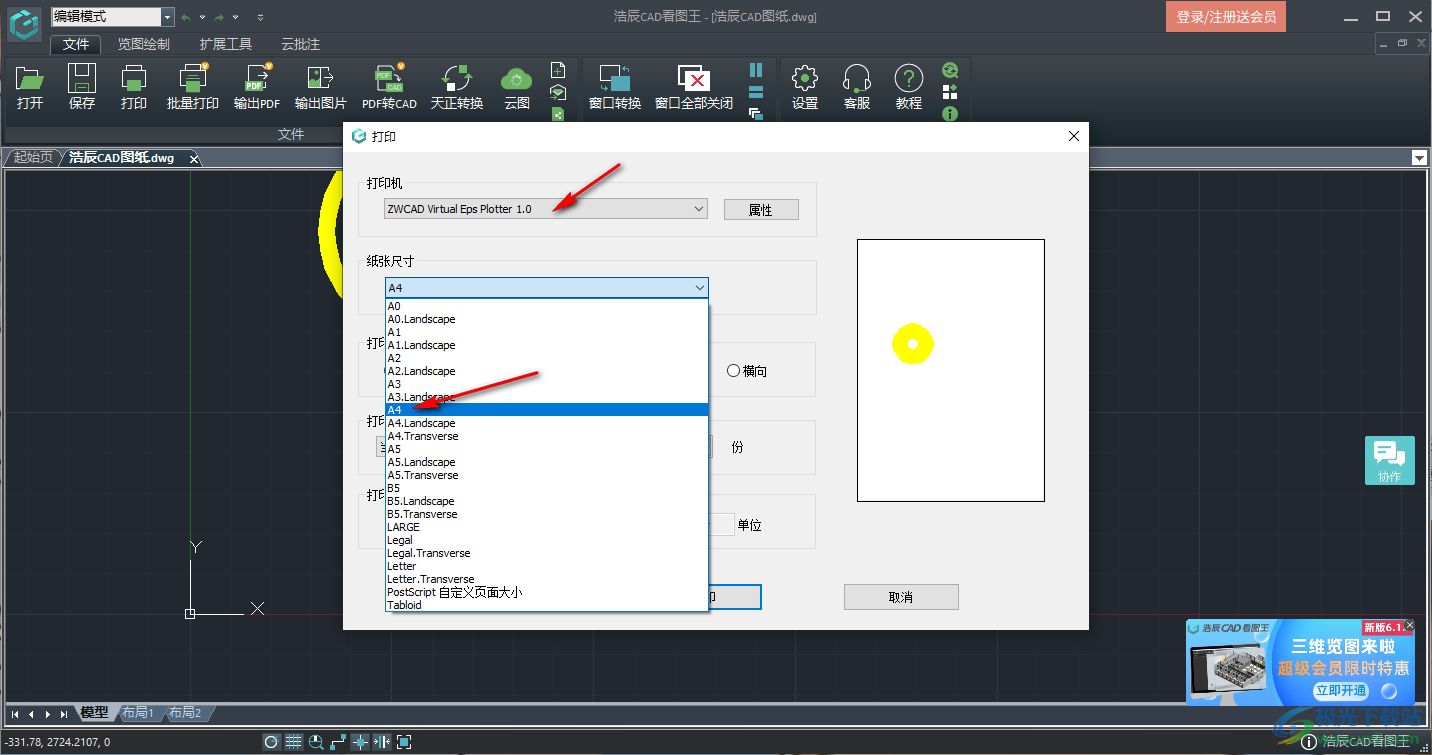
4.接着在打印颜色那里选择自己需要打印的颜色,以及设置一下【打印方向】和【打印份数】,在【打印范围】那里根据自己的需要来选择,可以选择【窗口】进行区域打印。
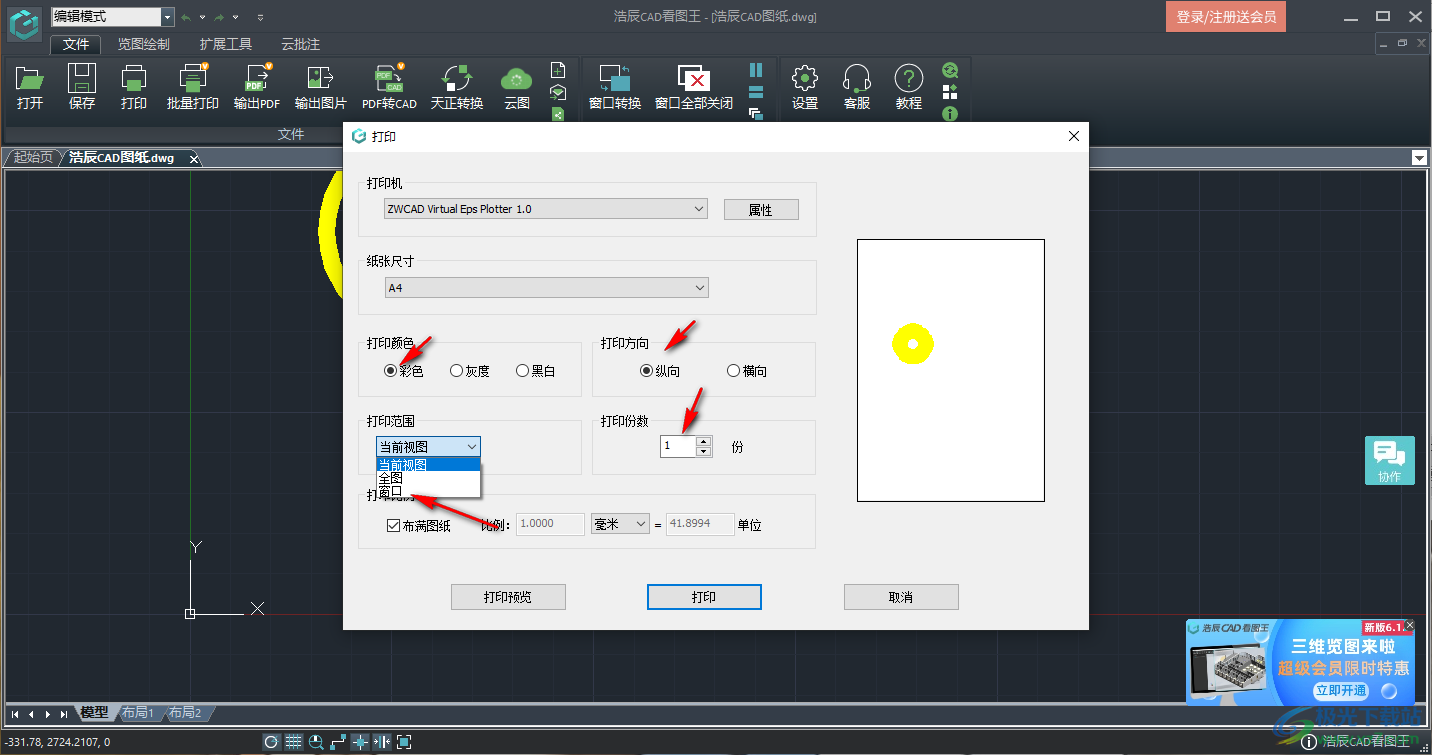
5.那么点击【窗口】之后,就会在画布上用鼠标框选出自己要打印的区域,如图所示。
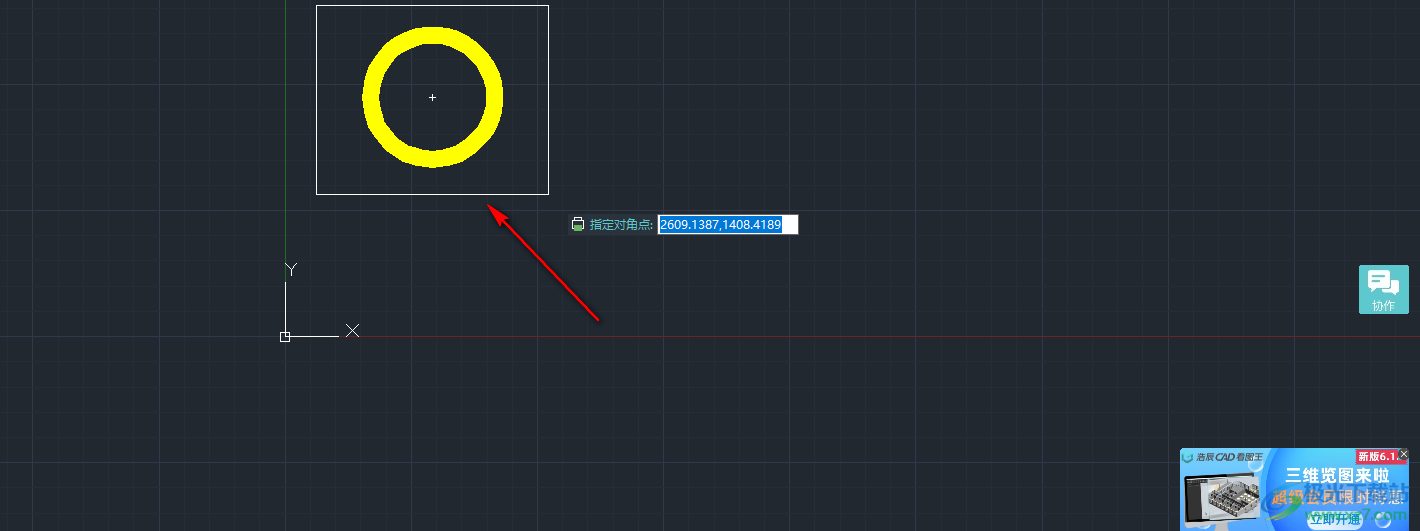
6.框选好之后会自动返回到打印的页面中,那么在右侧就会显示自己打印的一个页面,并且你可以直接进入到【打印预览】中进行预览。
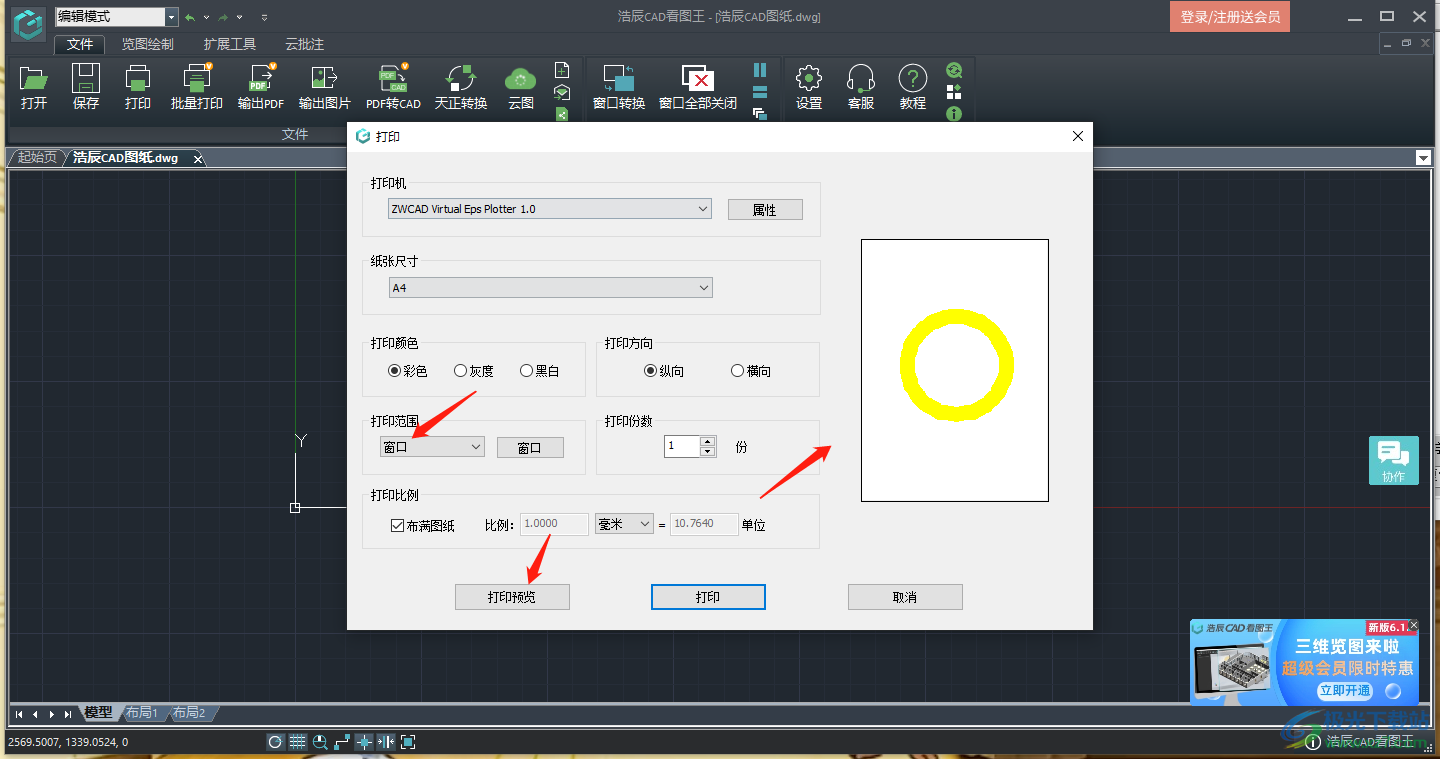
7.点击【打印预览】的选项之后,进入到打印预览页面中可以查看到自己需要打印的一个页面,如图所示,之后关闭预览返回到打印的页面中,点击【打印】按钮即可打印。
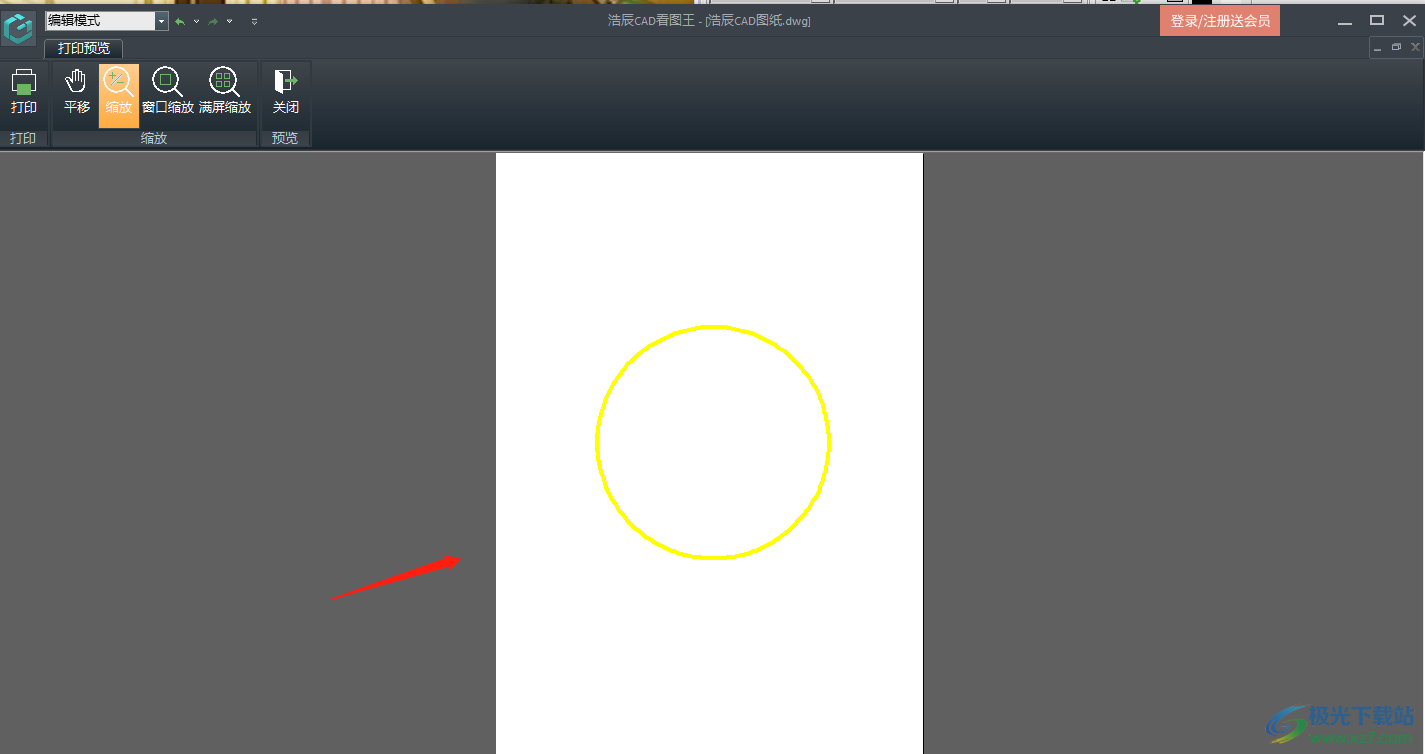
8.或者你可以点击【批量打印】来打印图纸,但是批量打印的话需要登录并且注册该软件才能进行批量打印。
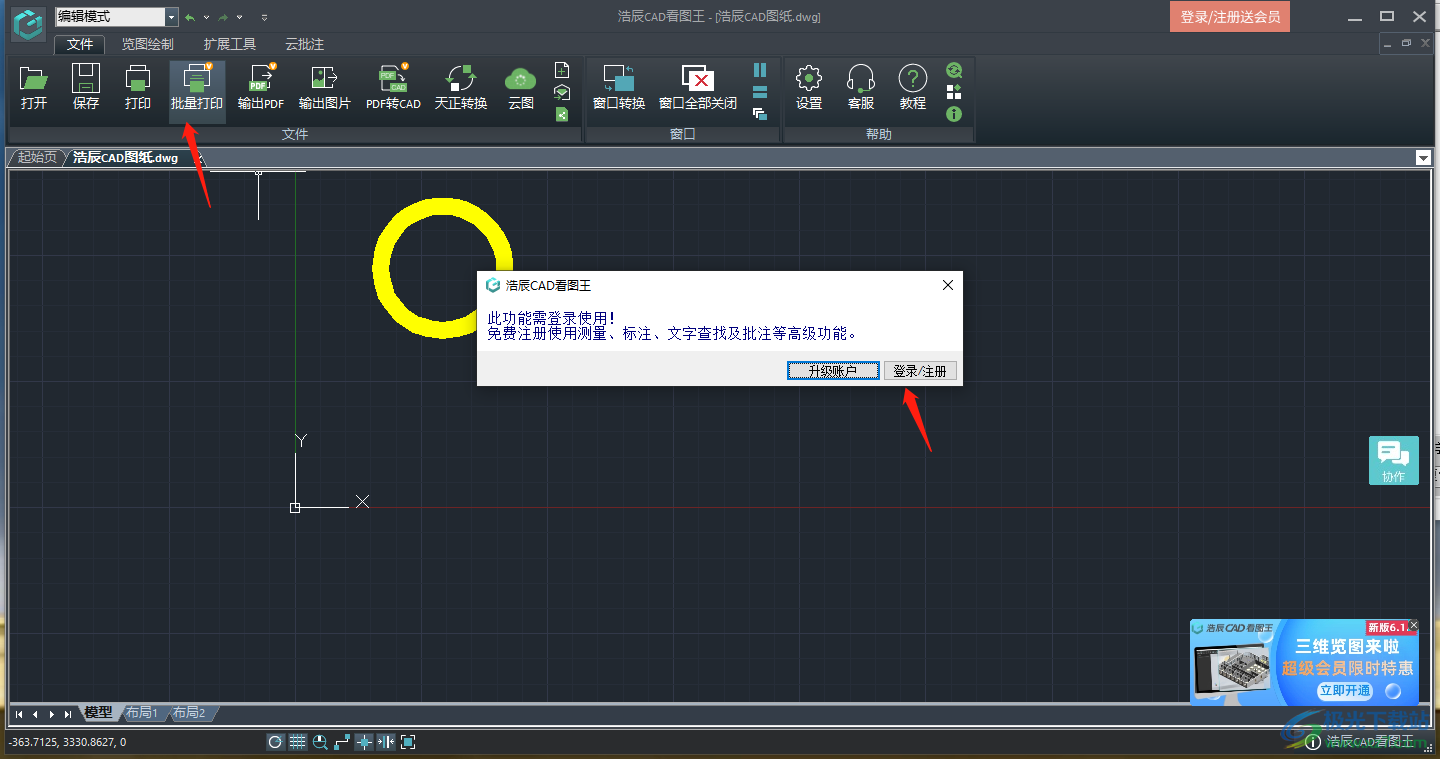
以上就是关于如何使用浩辰CAD看图王进行打印图纸的具体操作方法,当我们制作好一个CAD图纸之后,想要将图纸打印出来,那么就可以通过使用浩辰CAD看图王软件进行打印,有需要的话就试试吧。
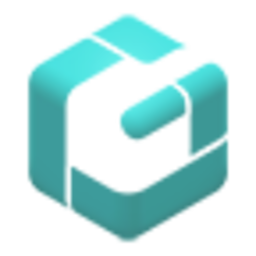
大小:90.30 MB版本:v5.4.0 最新版环境:WinAll, WinXP, Win7, Win10
- 进入下载

网友评论